Извлечение данных с помощью MS Query
Введение
Значительное количество информации, которую необходимо обрабатывать менеджеру, хранится в базах данных. Для эффективной обработки этой информации с помощью инструментов MS Excel используют встроенную в MS Excel программу MS QUERY. Использование этой программы обеспечивает следующие преимущества:
- В качестве источника данных может использоваться широкий набор известных СУБД (включая Access, SQL Server и Oracle) а также структурированный текстовый файл и рабочая книга MS Excel.
- Процесс извлечения данных не требует дополнительной информации о способе их хранения.
- Схема извлечения данных строится с помощью интуитивно понятного графического интерфейса и может быть сохранена в виде запроса на жестком диске компьютера.
- Результат извлечения данных можно представлять в виде отчета сводной таблицы.
В данном методическом пособии рассмотрен процесс извлечения данных с помощью MS QUERY из базы данных Борей, СУБД MS Access.
Создание связи с источником данных
|
|
|
Для работы с MS QUERY необходимо вызвать программу MS Excel и перейти на вкладку «Данные». На этой вкладке выбрать пункт «Получить внешние данные»:
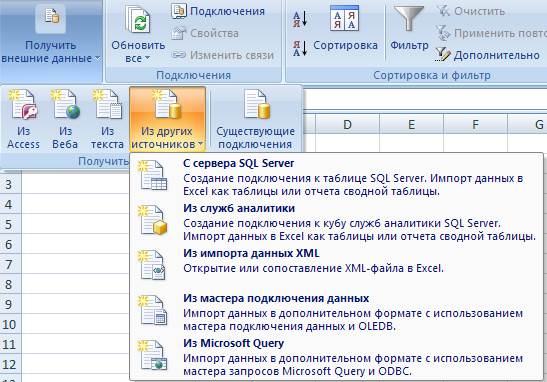
Выбрав пункт «Из других источников» щелкните мышкой на последней строке- «Из Microsoft Query». В появившемся окне выберите первую строку «Новый источник данных».

При последующих вызовах созданный Вами источник данных появится в этой таблице- его не надо создавать каждый раз. Обратите внимание на установленную галочку в окне «Использовать мастер запросов». Если эта галочка установлена, то при извлечении данных из базы данных используется упрощенный графический интерфейс. Ниже рассматриваются оба способа извлечения данных- с использованием мастера запросов и без него.
Для создания нового источника данных необходимо заполнить поля следующего диалогового окна.
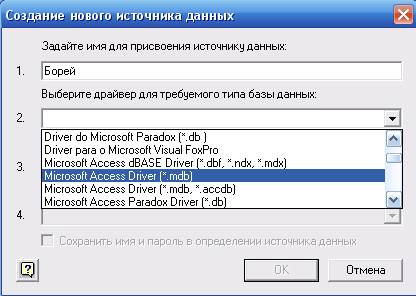
Имя источника данных это произвольное слово, которое будет идентифицировать данную связь с источником данных для последующей работе с ним. В качестве драйвера для доступа к базе данных необходимо выбрать «Microsoft Access Driver (*.mdb)». Для выбора конкретной БД, из которой будут извлекаться данные, необходимо нажать кнопку «Связь». В появившемся окне необходимо нажать кнопку «Выбрать» и с помощью появившегося окна проводника указать путь к БД.
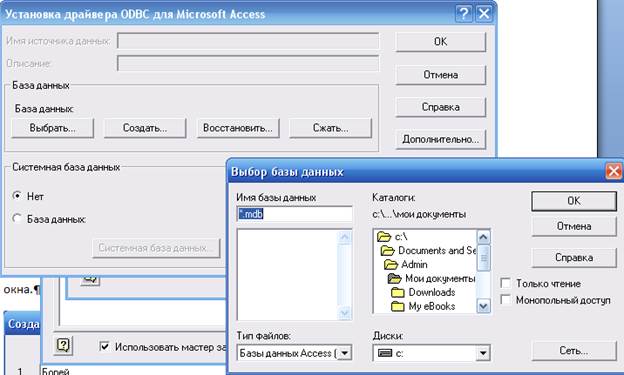
Для последующей работы необходимо указать путь к БД Борей, которая должна быть предварительно скопирована на рабочий компьютер студента.

Последнее поле оставляем пустым и после нажатия на кнопку «ОК» получаем.

При последующих вызовах программы источник данных Борей должен появляться в списке доступных источников. В учебном классе источник данных не сохраняется.
 2015-07-03
2015-07-03 336
336







